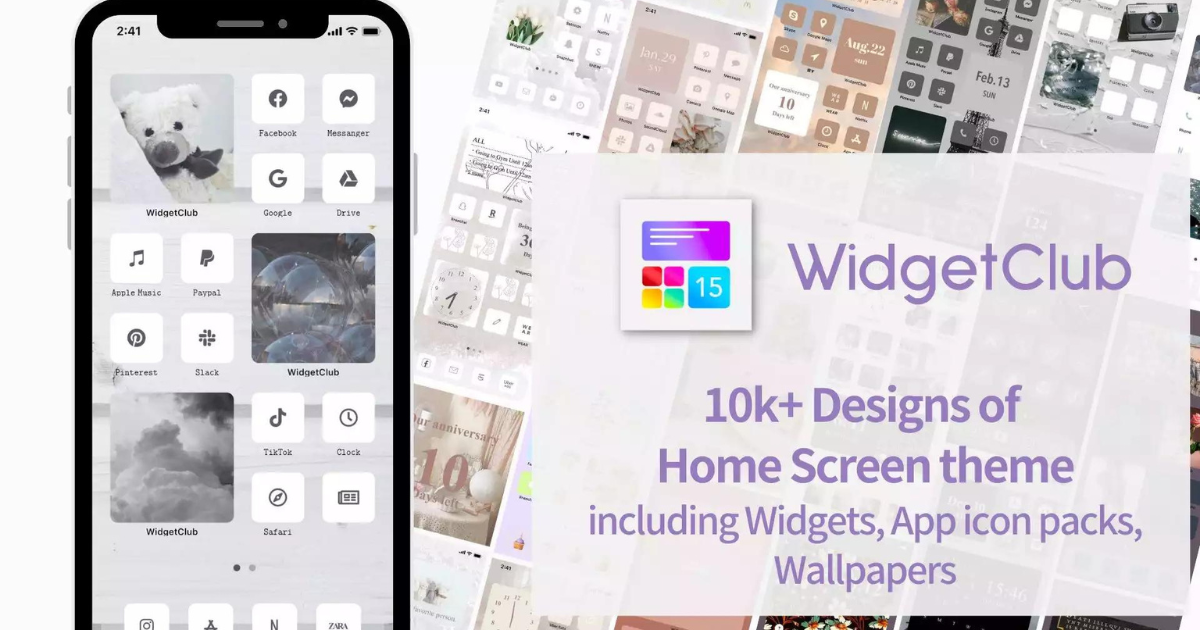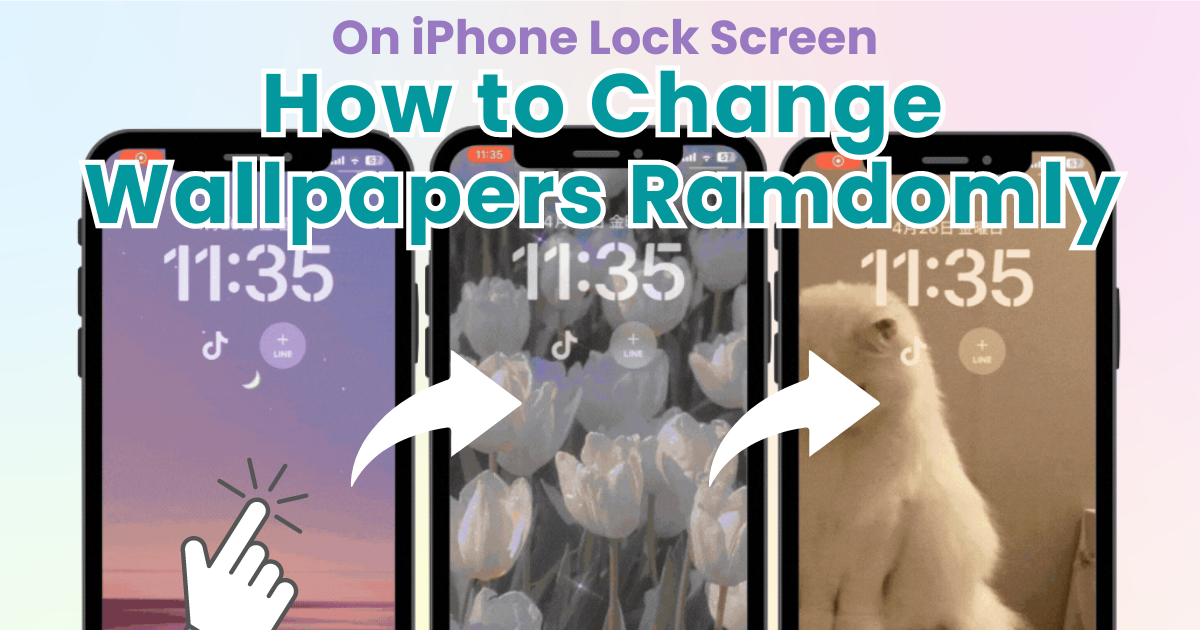
içindekiler

Ana ekranınızı şık bir şekilde özelleştirmek için özel bir uygulamaya ihtiyacınız var! Bu, tüm giydirme malzemelerine sahip olan giydirme uygulamasının kesin versiyonudur!
iPhone kilit ekranı duvar kağıtlarını rastgele değiştirecek şekilde ayarlanabilir. Ayrıca duvar kağıdının ne zaman değişeceğini de seçebilir, böylece en sevdiğiniz görsellerin keyfini çıkarabilirsiniz.
Bu yazıda, iPhone kilit ekranınızı her açtığınızda duvar kağıtlarının rastgele değişmesi için nasıl ayarlayacağınızı anlatacağız! Nasıl ayarlayacağınızı bilmediğiniz için vazgeçmiş olsanız bile, basittir , bu yüzden lütfen kontrol edin.
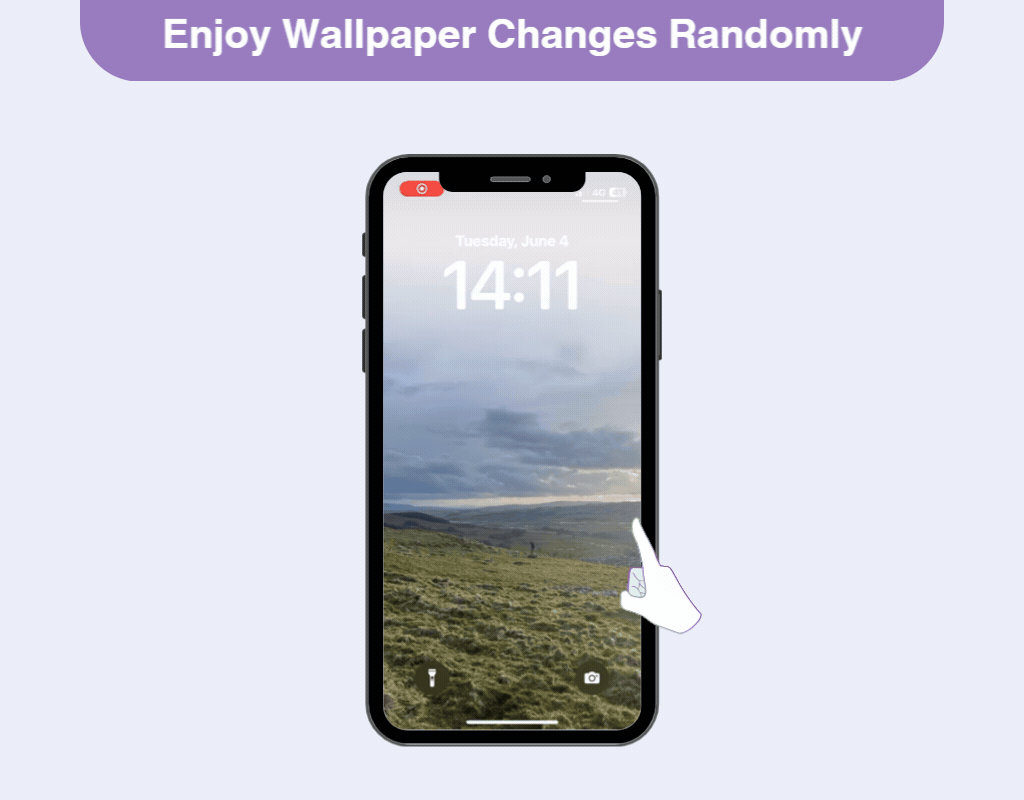
Bu, iPhone kilit ekranı duvar kağıdı olarak ayarlamak istediği birden fazla resim olanlar veya aynı duvar kağıdından sıkılanlar için önerilir.
Her seferinde en sevdiğiniz duvar kağıtlarını değiştiren bir iPhone kilit ekranı oluşturun ve benzersiz kilit ekranınızın keyfini çıkarın.
Kilit ekranı duvar kağıdını her açtığınızda değiştirebilme özelliği iOS 16 ile mümkün hale geldi. En son iOS 17 de aynı ayarlara izin veriyor!
1. Kilit ekranını görüntüleyin ve ekrana uzun basın
2. “+” düğmesine dokunun
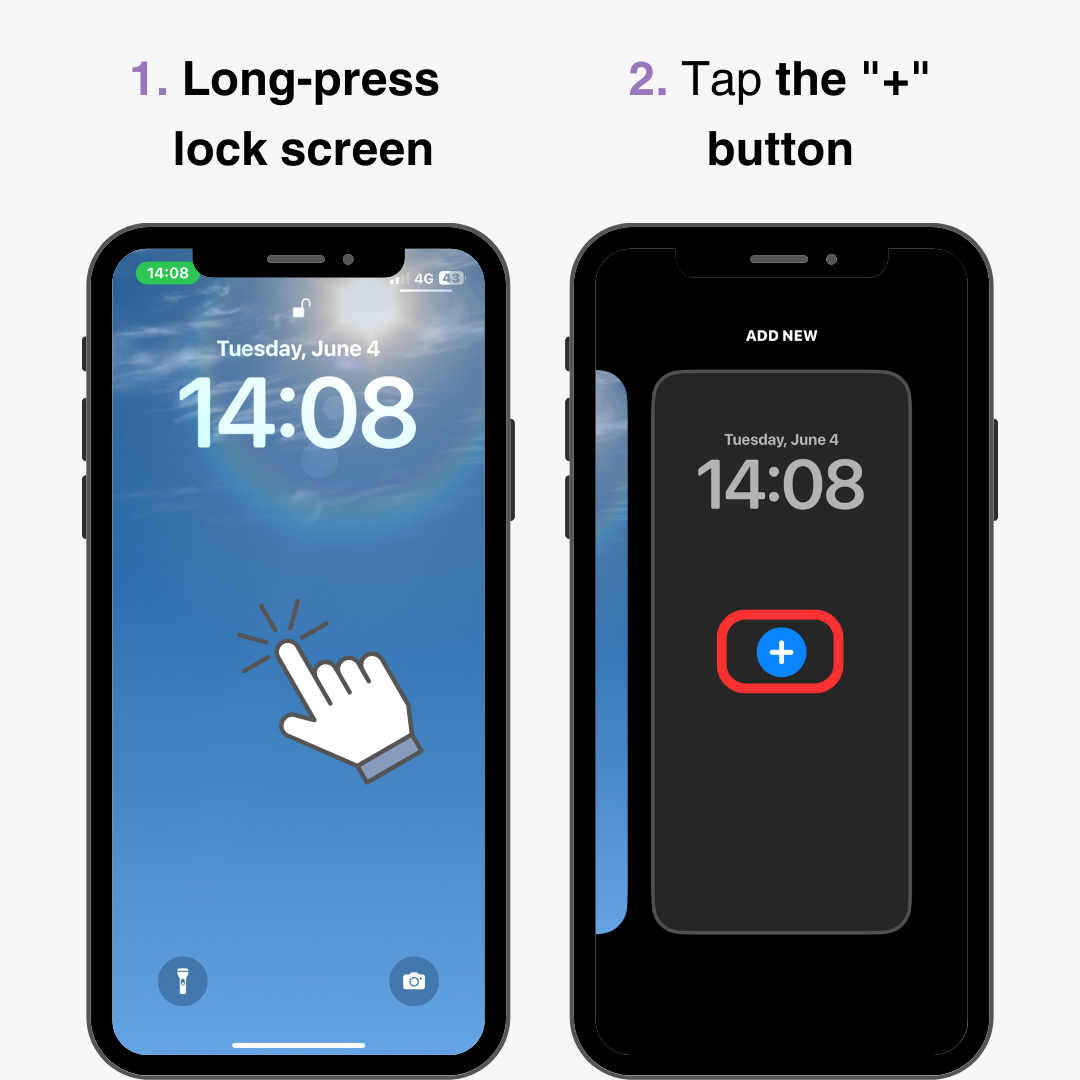
3. Aşağı kaydırın ve “Fotoğraf Karıştırma”yı seçin
4. Sadece seçili fotoğrafları kullanmak istiyorsanız, “Albüm”ü seçin ve albüm klasörünü seçin. (Kilit ekranında görüntülemek istediğiniz görselleri bir albüm klasöründe önceden düzenlemeniz önerilir!)
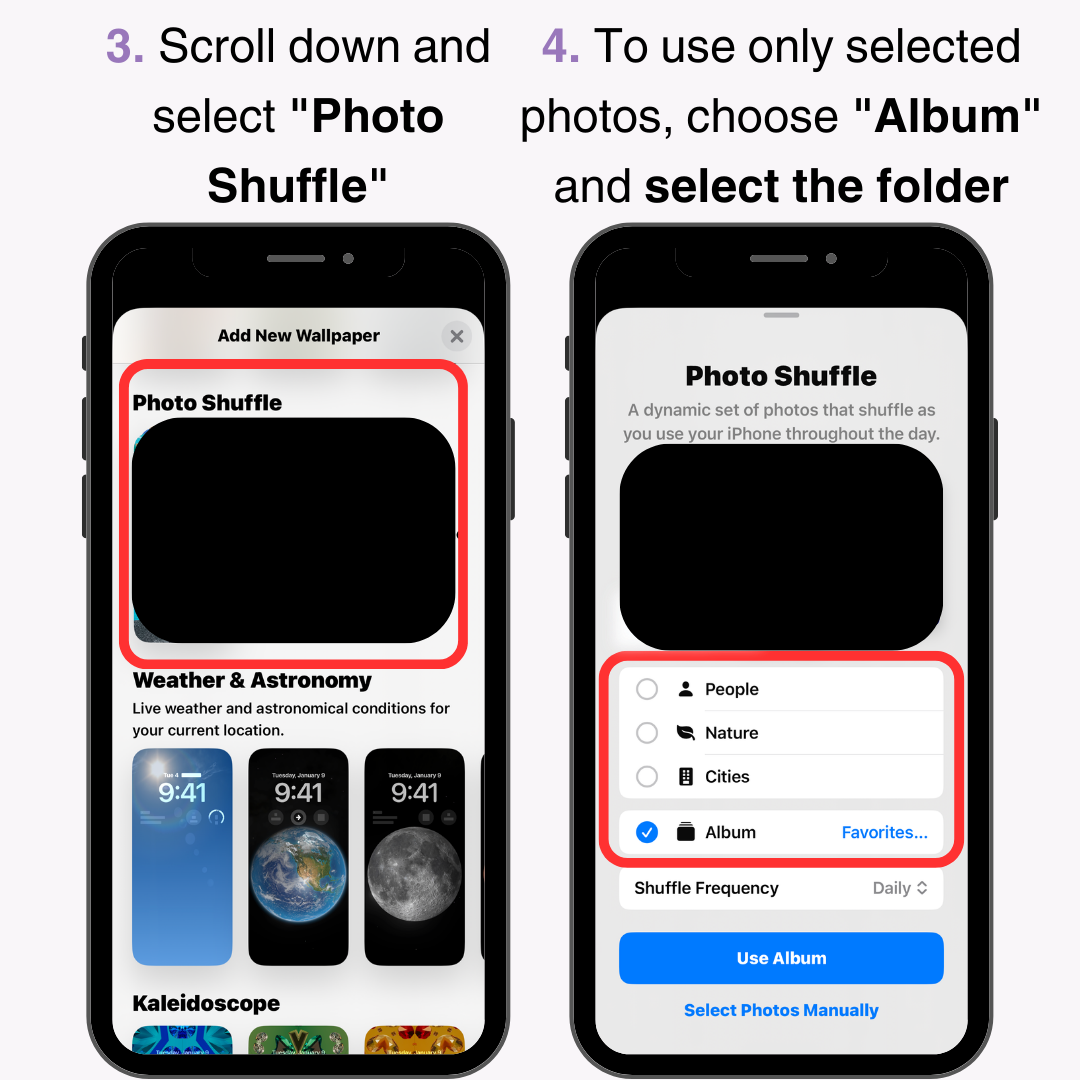
5. Karıştırma sıklığını seçin (Dokunulduğunda/Kilitlendiğinde/Saatlik/Günlük)
6. “Albümü Kullan” veya “Fotoğrafları Manuel Olarak Seç” seçeneğini seçin
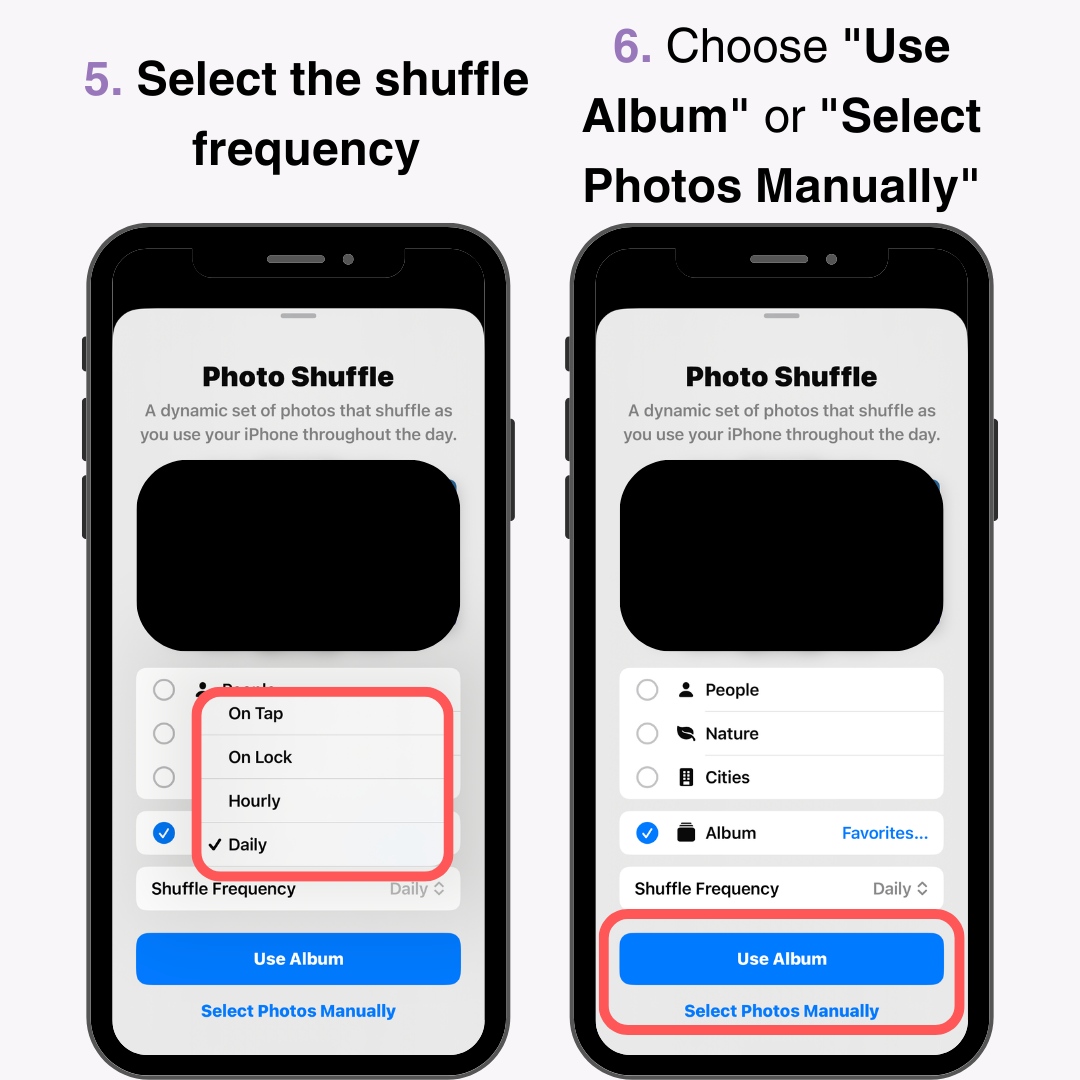
7. Sağ üstteki “Ekle”yi seçin ve kurulumu tamamlamak için oluşturulan kilit ekranına dokunun . En fazla 50 resim seçebilirsiniz
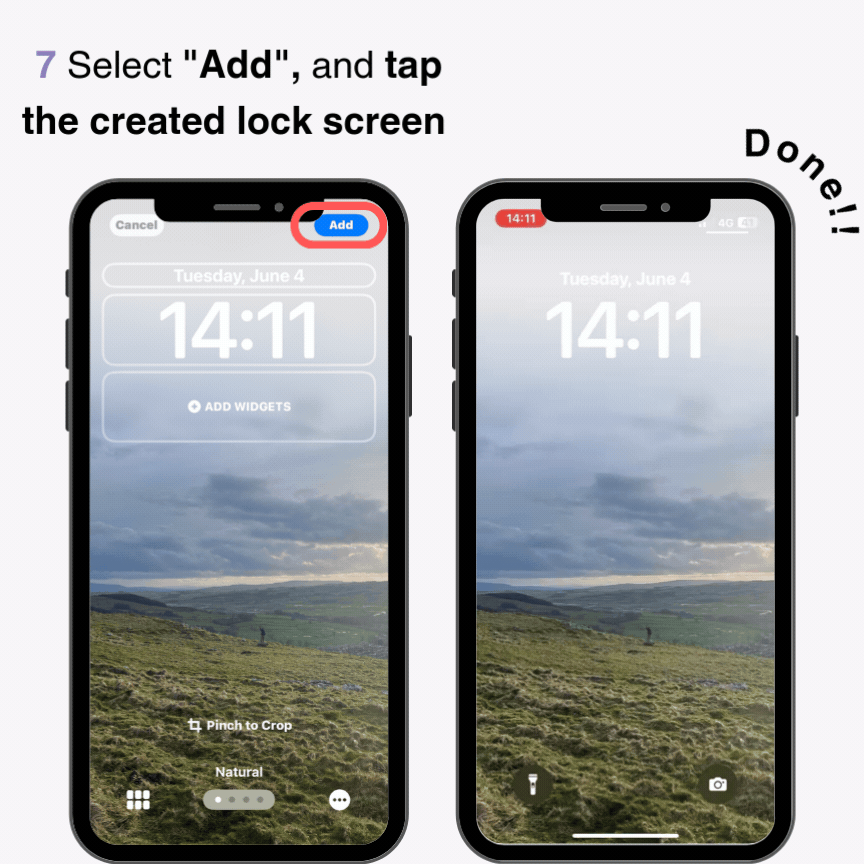
Kilit ekranına koymak istediğiniz fotoğrafları bir albümde düzenlemeniz veya önceden favori olarak işaretlemeniz, ayarlarken zaman kazanmanızı sağlar.
iPhone kilit ekranınız için birden fazla desen oluşturabilir ve bunları temaya veya etkinliğe göre kategorilere ayırabilirsiniz. Örneğin, etkinlik anıları, favori resimler, eşinizle veya arkadaşlarınızla fotoğraflar, çocuğunuzun büyüme fotoğrafları ve daha fazlası!
Kilit ekranınızı güne veya ruh halinize göre değiştirmeye ne dersiniz♡?
Eğer rastgele olarak ayarlayamıyorsanız, aşağıdakileri kontrol edin:
Yukarıda açıklandığı gibi ayarlayamıyorsanız, iPhone'unuzun en son sürüme güncellendiğinden emin olun. iOS 17 değilse, doğru şekilde ayarlayamayabilirsiniz.
iPhone'unuzu yeniden başlatın ve tekrar deneyin
iPhone kilit ekranının rastgele görüntülenme zamanlaması için dört seçenekten birini seçebilirsiniz:
・Muslukta
・Kilitli
·Saatlik
·Günlük
Birçok görüntünün keyfini çıkarmak istiyorsanız, bunu "Dokunarak" veya "Kilitli" olarak ayarlamanız önerilir. Örneğin, "Dokunarak" ayarı, yalnızca kilit ekranına dokunarak görüntüyü değiştirmenize olanak tanır, böylece fotoğraf uygulamasını açmadan bile en sevdiğiniz görüntülerin keyfini çıkarabilirsiniz.
Özel veya favori görselleri dikkatlice seçip keyfini çıkarmak istiyorsanız, "Saatlik" veya "Günlük" ayarı iyidir. Favori duvar kağıdınızın keyfini istediğiniz zaman kilit ekranınızda çıkarın!
iPhone kilit ekranınız için favori bir duvar kağıdı bulmakta hiç zorluk çektiniz mi? WidgetClub ücretsiz indirebileceğiniz şık ve sevimli duvar kağıtları sunuyor! Birçok varyasyon, manzara, fotoğraf, çizim ve daha fazlası var. Popüler tasarımlara ve renklere göre arama yapabilirsiniz, böylece favori duvar kağıdınızı bulacağınızdan emin olabilirsiniz.
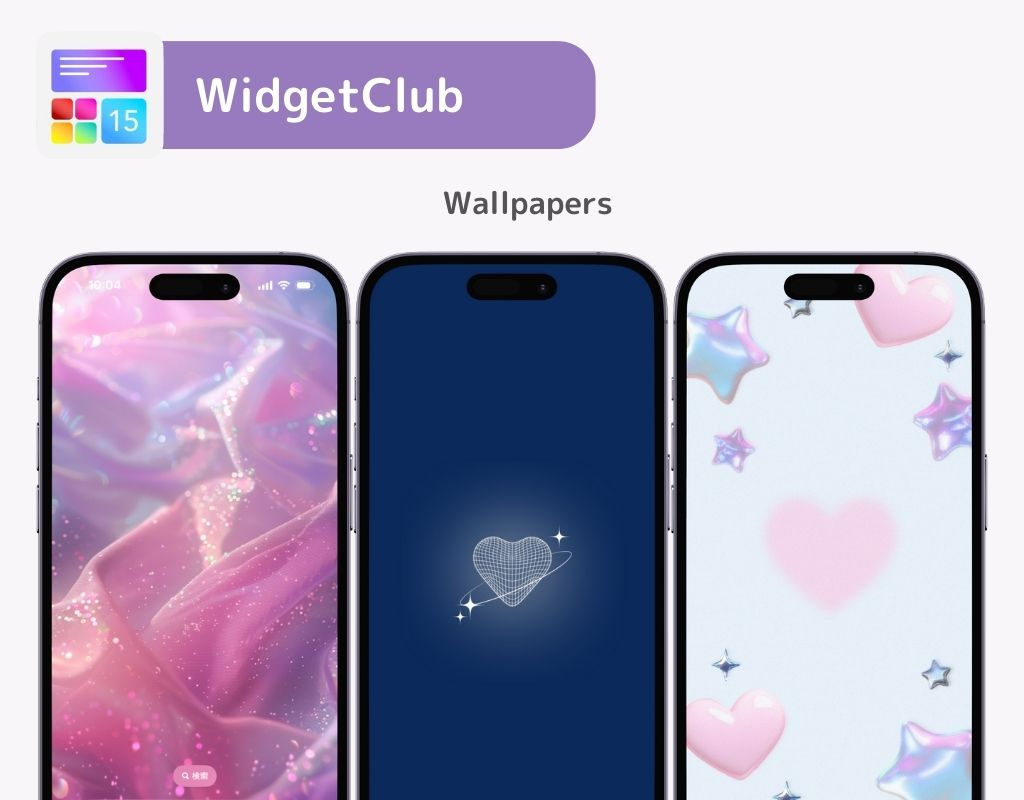
WidgetClub ile kolayca hareketli kilit ekranları oluşturabilirsiniz👇
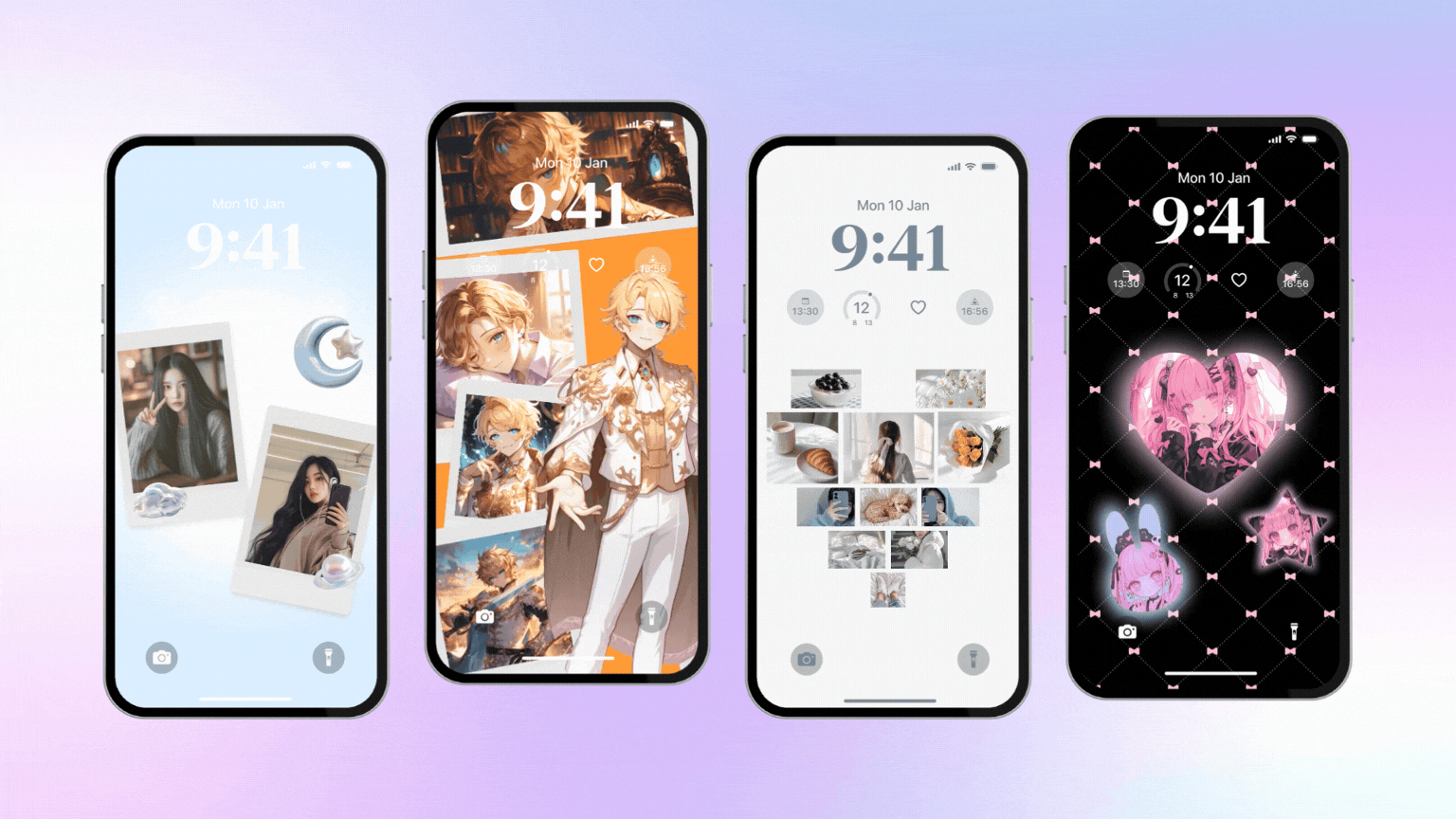
Bu hareketli duvar kağıdının nasıl ayarlanacağını aşağıdaki makaleden inceleyebilirsiniz.
Ana Ekranınızı da özelleştirebilirsiniz! Çok sayıda şablon var ve orijinalini de oluşturabilirsiniz. Birçok içeriği ücretsiz kullanabilirsiniz! Neden denemiyorsunuz?